Έχετε ένα έγγραφο PDF που δυσκολεύεστε να διαβάσετε ή απλά δεν έχετε όρεξη να το διαβάσετε μόνοι σας; Ίσως απλά θέλετε να το ακούσετε ενώ κάνετε κάτι άλλο. Αυτό δεν αποτελεί πλέον πρόβλημα! Με τις σωστές ρυθμίσεις στο Acrobat, μπορείτε εύκολα να έχετε τα αρχεία PDF σας να διαβάζονται δυνατά. Σε αυτόν τον οδηγό, θα σας δείξουμε βήμα προς βήμα πώς να ενεργοποιήσετε και να χρησιμοποιήσετε την έξοδο ομιλίας στο Adobe Acrobat. Ας μπούμε κατευθείαν στο θέμα!
Βασικά συμπεράσματα
- Η έξοδος φωνής μπορεί να ενεργοποιηθεί στο Adobe Acrobat.
- Μπορείτε να ορίσετε από πού και προς τα πού θα διαβάζεται δυνατά το κείμενο.
- Η έξοδος ομιλίας υποστηρίζει διάφορες γλώσσες, συμπεριλαμβανομένων των γερμανικών.
Οδηγίες βήμα προς βήμα
Βήμα 1: Ανοίξτε το Acrobat
Ανοίξτε το πρόγραμμα Adobe Acrobat στον υπολογιστή σας. Βεβαιωθείτε ότι έχετε ήδη ανοίξει το έγγραφο PDF που θέλετε να διαβάσετε δυνατά. Αυτό δημιουργεί τη βάση για την επερχόμενη ενέργεια.
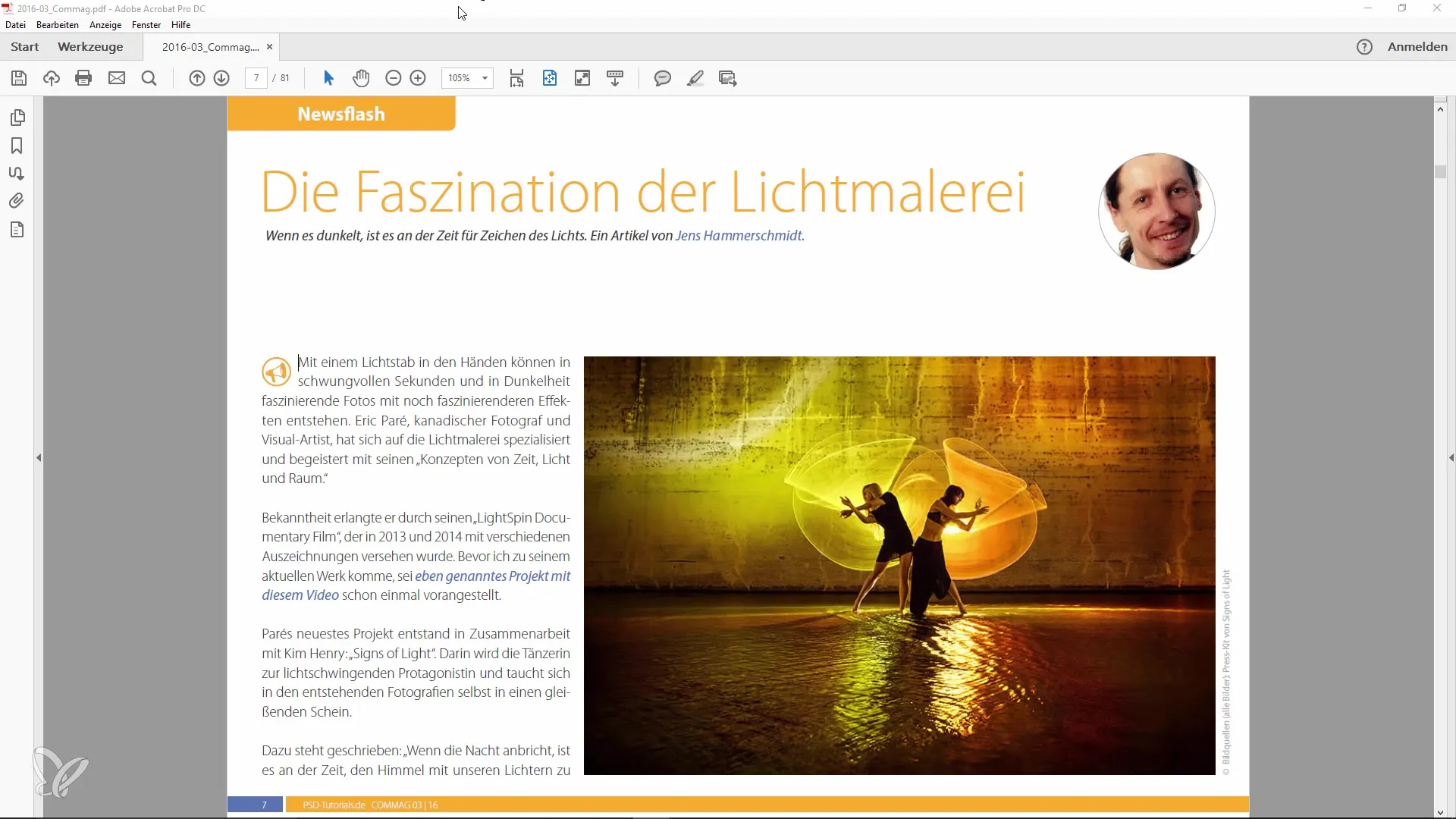
Βήμα 2: Βρείτε τη λειτουργία εξόδου ομιλίας
Κάντε κλικ στην επιλογή "Εμφάνιση" στο μενού. Σε αυτή την περιοχή, μπορείτε να ανακαλύψετε τις διάφορες επιλογές που σας προσφέρει το Acrobat. Οι προεπιλεγμένες ρυθμίσεις είναι αρκετά ενδιαφέρουσες και μπορούν να αποκαλύψουν πολλές ενδιαφέρουσες λειτουργίες.
Βήμα 3: Ενεργοποιήστε την έξοδο φωνής
Τώρα γίνεται συναρπαστικό! Αναζητήστε την επιλογή "Έξοδος ομιλίας" στα υπομενού. Θα διαπιστώσετε ότι αυτή η λειτουργία προσφέρει χρήσιμες επιλογές για να διαβάζετε δυνατά τα έγγραφά σας. Ενεργοποιήστε την έξοδο ομιλίας για να ξεκινήσετε το επόμενο βήμα.
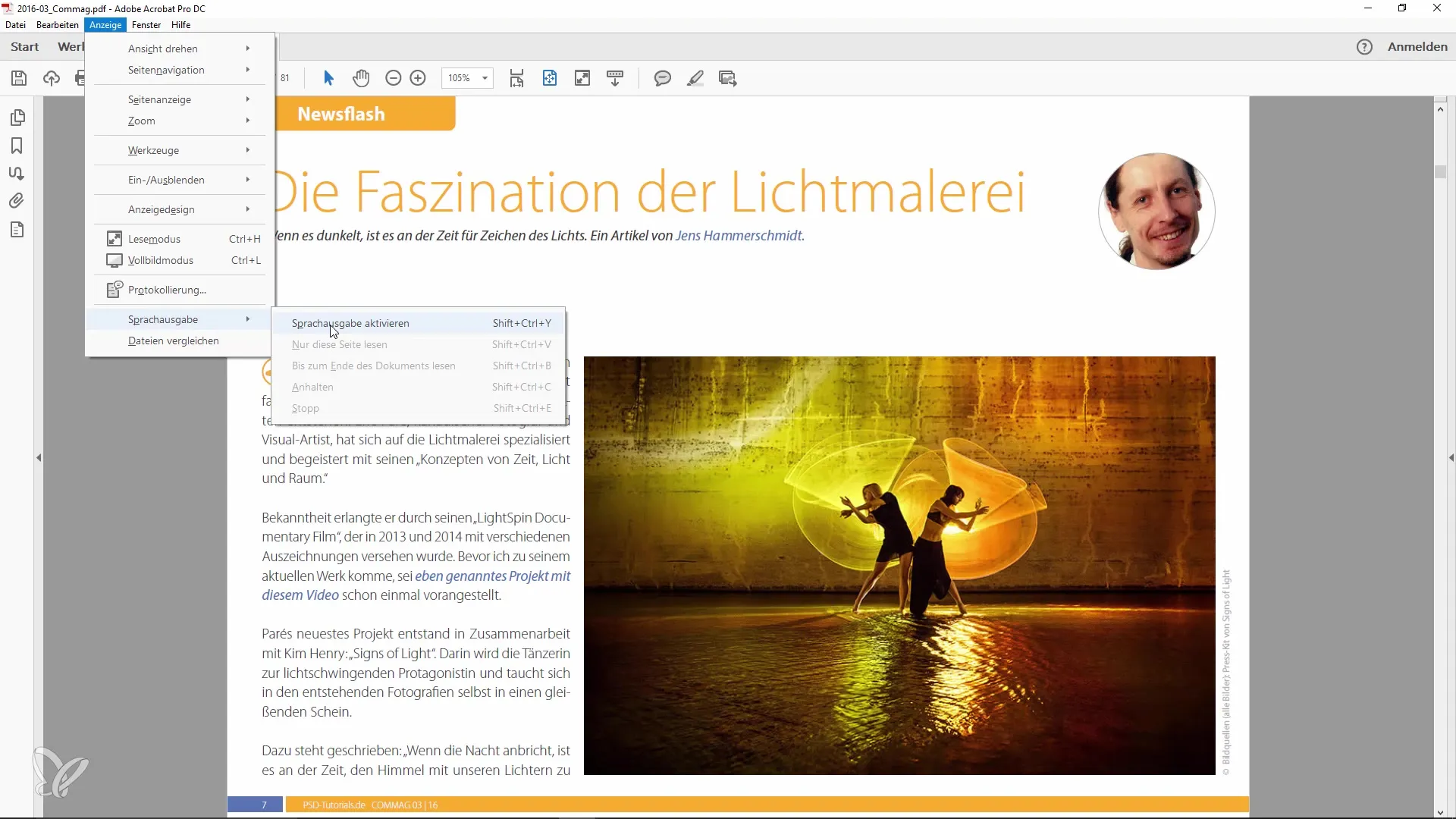
Βήμα 4: Ρύθμιση των επιλογών ανάγνωσης δυνατά
Αφού ενεργοποιήσετε την έξοδο φωνής, έχετε τη δυνατότητα να καθορίσετε από ποιο σημείο του εγγράφου θα πρέπει να ξεκινήσει η λειτουργία ανάγνωσης. Μπορείτε επίσης να ορίσετε μέχρι πού θα πρέπει να διαβάζεται δυνατά το κείμενο. Αυτή η ευελιξία είναι ιδιαίτερα χρήσιμη αν θέλετε να ακούτε μόνο ορισμένα τμήματα του PDF σας.
Βήμα 5: Συντόμευση πληκτρολογίου για ευκολότερη πρόσβαση
Για να κάνετε τη χρήση ακόμα πιο αποτελεσματική, μπορείτε να ρυθμίσετε συντομεύσεις πληκτρολογίου. Αυτές σας δίνουν γρήγορη πρόσβαση στη φωνητική έξοδο χωρίς να χρειάζεται να περιηγηθείτε στα μενού. Ενημερωθείτε για τις διαθέσιμες συντομεύσεις πληκτρολογίου και βρείτε αυτή που σας ταιριάζει καλύτερα.
Βήμα 6: Απολαύστε το έγγραφό σας
Τώρα καθίστε αναπαυτικά και ακούστε το έγγραφο PDF σας να διαβάζεται δυνατά. Μπορείτε να απολαύσετε το αποτέλεσμα σαν ένα ακουστικό βιβλίο. Αυτή η λειτουργία είναι ιδιαίτερα χρήσιμη αν έχετε ένα μεγαλύτερο κείμενο ή απλά θέλετε να έχετε τα χέρια σας ελεύθερα.
Περίληψη
Σε αυτόν τον οδηγό, μάθατε πώς να έχετε αποτελεσματικά τα αρχεία PDF σας να διαβάζονται δυνατά στο Adobe Acrobat. Καλύψαμε τα βήματα από την ενεργοποίηση της ομιλίας μέχρι τη ρύθμιση των επιλογών της δυνατής ανάγνωσης. Χρησιμοποιήστε αυτές τις λειτουργίες για να βιώσετε τα αρχεία PDF σας με έναν νέο τρόπο!
Συχνές ερωτήσεις
Πώς μπορώ να ενεργοποιήσω την έξοδο ομιλίας στο Adobe Acrobat;Μπορείτε να ενεργοποιήσετε την έξοδο ομιλίας πηγαίνοντας στο μενού "Εμφάνιση" και επιλέγοντας τη λειτουργία.
Μπορεί η έξοδος ομιλίας να διαβαστεί και σε άλλες γλώσσες;Ναι, η έξοδος ομιλίας υποστηρίζει πολλές γλώσσες, συμπεριλαμβανομένων των γερμανικών.
Τι μπορώ να κάνω αν η έξοδος φωνής δεν λειτουργεί;Ελέγξτε τις ρυθμίσεις ήχου και βεβαιωθείτε ότι η λειτουργία είναι ενεργοποιημένη στις ρυθμίσεις του μενού.
Μπορώ να προσαρμόσω τις επιλογές της προφορικής ανάγνωσης;Ναι, μπορείτε να καθορίσετε από ποιο σημείο και μέχρι πού θέλετε να διαβάζεται η προφορική ανάγνωση.
Υπάρχει συντόμευση πληκτρολογίου για τη φωνητική έξοδο;Ναι, μπορείτε να ορίσετε συντομεύσεις πληκτρολογίου για γρήγορη πρόσβαση στις ρυθμίσεις.


